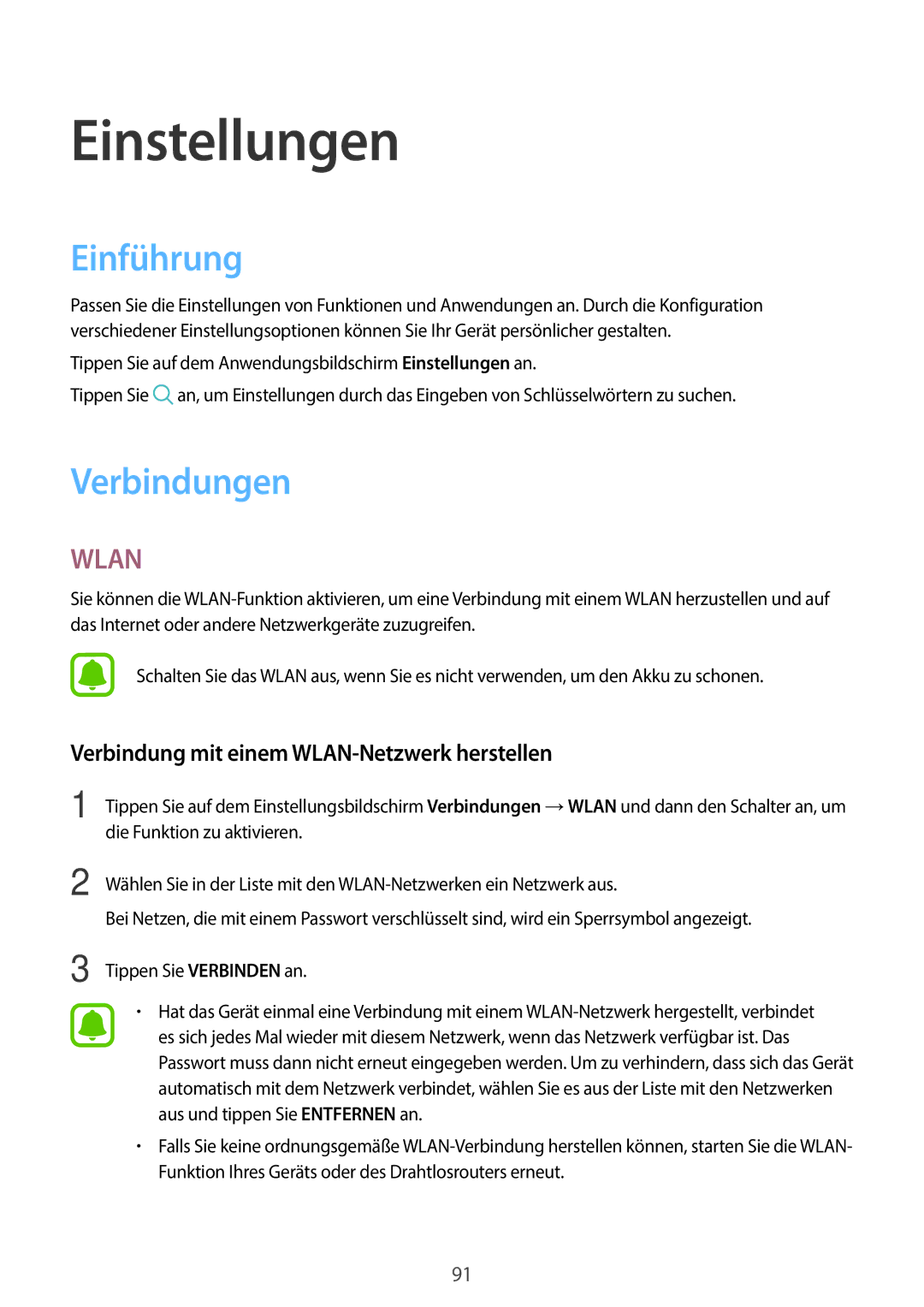Einstellungen
Einführung
Passen Sie die Einstellungen von Funktionen und Anwendungen an. Durch die Konfiguration verschiedener Einstellungsoptionen können Sie Ihr Gerät persönlicher gestalten.
Tippen Sie auf dem Anwendungsbildschirm Einstellungen an.
Tippen Sie ![]() an, um Einstellungen durch das Eingeben von Schlüsselwörtern zu suchen.
an, um Einstellungen durch das Eingeben von Schlüsselwörtern zu suchen.
Verbindungen
WLAN
Sie können die
Schalten Sie das WLAN aus, wenn Sie es nicht verwenden, um den Akku zu schonen.
Verbindung mit einem WLAN-Netzwerk herstellen
1 | Tippen Sie auf dem Einstellungsbildschirm Verbindungen →WLAN und dann den Schalter an, um |
| die Funktion zu aktivieren. |
2 | Wählen Sie in der Liste mit den |
| Bei Netzen, die mit einem Passwort verschlüsselt sind, wird ein Sperrsymbol angezeigt. |
3 | Tippen Sie VERBINDEN an. |
•Hat das Gerät einmal eine Verbindung mit einem
•Falls Sie keine ordnungsgemäße
91